 国际收支网上申报系统企业版培训
国际收支网上申报系统企业版培训
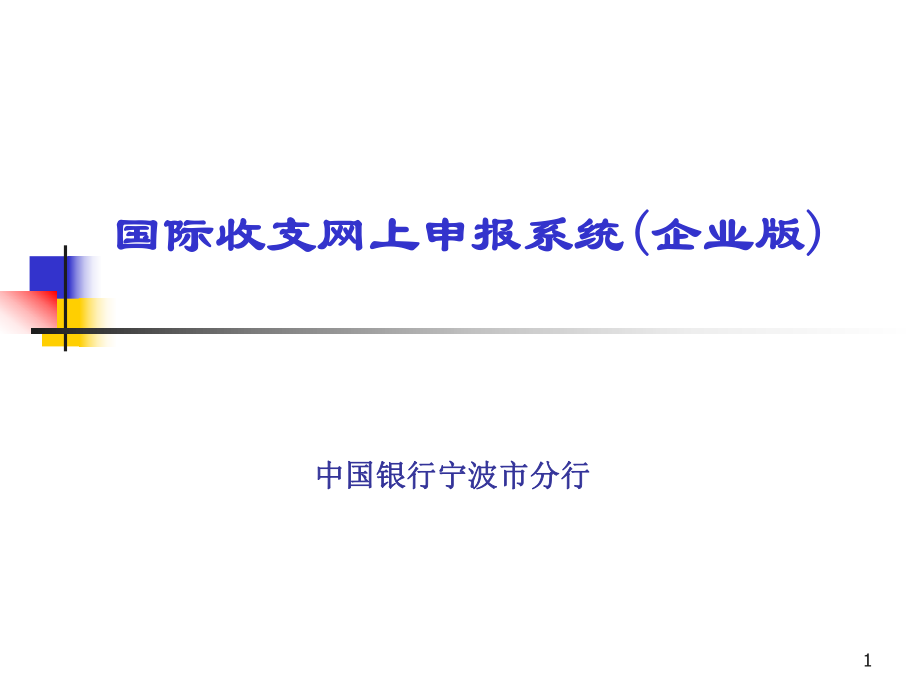


《国际收支网上申报系统企业版培训》由会员分享,可在线阅读,更多相关《国际收支网上申报系统企业版培训(54页珍藏版)》请在装配图网上搜索。
1、国际收支网上申报系统国际收支网上申报系统(企业版企业版)中国银行宁波市分行中国银行宁波市分行1目 录 系统概述系统概述1 12 2 注意事项注意事项4 4 业务操作员系统操作演示业务操作员系统操作演示3 3主要内容主要内容 业务管理员系统操作演示业务管理员系统操作演示一、系统概述一、系统概述国际收支网上申报系统国际收支网上申报系统 指国家外汇管理局按照国家指国家外汇管理局按照国家“金宏工程金宏工程”的建设要求,根据国际收支统计申报的建设要求,根据国际收支统计申报相关办法进行开发,提供给境内银行和相关办法进行开发,提供给境内银行和申报主体进行国际收支统计间接申报的申报主体进行国际收支统计间接申报
2、的专用电子系统,包括外汇局版、银行版专用电子系统,包括外汇局版、银行版和企业版。企业可以通过该系统进行国和企业版。企业可以通过该系统进行国际收支涉外收入网上申报。际收支涉外收入网上申报。外汇金宏工程整体架构5系统要求:系统要求:1 1、选择能访问互联网的计算机、选择能访问互联网的计算机2 2、浏览器版本要求、浏览器版本要求 6.0 6.0以上以上3 3、网址设置为可信任站点、网址设置为可信任站点(一)系统要求(一)系统要求6信任站点设置的操作:信任站点设置的操作:1 1、打开浏览器,选择菜单、打开浏览器,选择菜单“工具工具”,点击,点击“选项选项(O)”(O)”,如下图所示:,如下图所示:(二
3、)信任站点设置(二)信任站点设置7信任站点设置的操作:信任站点设置的操作:2 2、在、在“选项选项”弹出窗口中,选择弹出窗口中,选择“安全安全”页页,单击选中,单击选中“受信任的站点受信任的站点”,然后点击右,然后点击右下下“默认级别默认级别(D)”(D)”按钮,设置受信任站点按钮,设置受信任站点的安全级别为的安全级别为“低低”。如下图所示:如下图所示:(二)信任站点设置(二)信任站点设置8信任站点设置的操作:信任站点设置的操作:3 3、点击、点击“站点站点(S)”(S)”按钮,在可信站点维护按钮,在可信站点维护窗口中分别添加应用服务平台域名(国家外窗口中分别添加应用服务平台域名(国家外汇管理
4、局应用服务平台)和企业版域名,汇管理局应用服务平台)和企业版域名,(是国际收支英文缩写,全称:是国际收支英文缩写,全称:,),)点击确点击确定保存设置。如下图所示:定保存设置。如下图所示:4 4、最后在、最后在“选项选项”窗口点击确定按钮保存所窗口点击确定按钮保存所有设置。有设置。(二)信任站点设置(二)信任站点设置9(三)申请开通网上申报(三)申请开通网上申报1 1、可以到任一经办银行网点申请开通网上申、可以到任一经办银行网点申请开通网上申报业务报业务申请手续申请手续:向银行提交一式二联单位基本情况表向银行提交一式二联单位基本情况表要素填写要素填写,勾选勾选“单位基本情况表变更单位基本情况表
5、变更”,申,申报方式选择网上申报报方式选择网上申报10(三)申请开通网上申报(三)申请开通网上申报2 2、银行当日打印国际收支网上申报用户信、银行当日打印国际收支网上申报用户信息通知单给企业,包括企业业务管理员用息通知单给企业,包括企业业务管理员用户名称(户名称()、用户初始密码和开通日期、用户初始密码和开通日期3 3、次日企业管理员登陆网址,设置操作员、次日企业管理员登陆网址,设置操作员11(四)系统用户说明(四)系统用户说明角色角色操作权限操作权限企业业务管理员()建立、修改企业操作员信息,分配角色等企业业务操作员申报信息录入/修改、核销信息录入/修改和审核疑问反馈等12(五)用户密码重置
6、(五)用户密码重置 若是企业业务管理员()忘记密码,应联系用户银若是企业业务管理员()忘记密码,应联系用户银行为其重置密码,由开户银行告知企业重置后的登行为其重置密码,由开户银行告知企业重置后的登录密码,该密码于次日生效。录密码,该密码于次日生效。若是企业业务操作员(由企业业务管理员创建的用若是企业业务操作员(由企业业务管理员创建的用户)忘记密码,应联系企业的业务管理员()为其户)忘记密码,应联系企业的业务管理员()为其重置密码。重置密码。二、业务管理员系统操作演示二、业务管理员系统操作演示1314在浏览器地址栏输入,然后回车,会出现如下登录首页。在右侧在浏览器地址栏输入,然后回车,会出现如下
7、登录首页。在右侧用户登录框中,输入业务管理员用户的组织机构代码、用户代码用户登录框中,输入业务管理员用户的组织机构代码、用户代码、用户密码,然后单击、用户密码,然后单击“登录登录”按钮,登录企业版。按钮,登录企业版。(一)系统登录(一)系统登录15无论是企业业务管理员还是业务操作员,在首次登录系统后,系无论是企业业务管理员还是业务操作员,在首次登录系统后,系统会自动进入修改初始登录密码界面,提示用户修改密码。统会自动进入修改初始登录密码界面,提示用户修改密码。(二)密码修改(二)密码修改161 1、用企业业务管理员用户(、用企业业务管理员用户()登录企业版,单击登录企业版,单击“用户角色管理用
8、户角色管理”业务操作员维护。如下图所示:业务操作员维护。如下图所示:(三)创建企业业务操作员(三)创建企业业务操作员172 2、点击增加按钮,进入到业务管理员增加界面。如下图所示:、点击增加按钮,进入到业务管理员增加界面。如下图所示:(三)创建企业业务操作员(三)创建企业业务操作员183 3、在业务操作员的增加界面,输入用户代码、用户名称、联系电、在业务操作员的增加界面,输入用户代码、用户名称、联系电话、邮箱地址、初始密码,其中用户代码、用户名称、初始密码话、邮箱地址、初始密码,其中用户代码、用户名称、初始密码为必填项,用户代码不能重复,在角色分配区域,为该业务操作为必填项,用户代码不能重复,
9、在角色分配区域,为该业务操作员分配角色,点击保存按钮,如下图所示。系统提示员分配角色,点击保存按钮,如下图所示。系统提示“业务操作业务操作员增加成功员增加成功”。(三)创建企业业务操作员(三)创建企业业务操作员三、业务操作员系统操作演示三、业务操作员系统操作演示19201 1、在浏览器地址栏输入、在浏览器地址栏输入2 2、在右侧用户登录框中,输入业务操作员用户的组织机构代码、用、在右侧用户登录框中,输入业务操作员用户的组织机构代码、用户代码、用户密码,然后单击户代码、用户密码,然后单击“登录登录”按钮按钮(一)业务操作员登录(一)业务操作员登录21(二)业务操作员的功能权限(二)业务操作员的功
10、能权限企业业务操作员负责企业日常申报工作企业业务操作员负责企业日常申报工作国际收支网上申报系统(企业版)包括申报单管国际收支网上申报系统(企业版)包括申报单管理、基础档案管理、公共数据查询和工作日查看理、基础档案管理、公共数据查询和工作日查看四项业务功能四项业务功能22(三)申报单管理(三)申报单管理申报单管理提供对涉外收入申报单、出口核销专用联(境外收入)申报单管理提供对涉外收入申报单、出口核销专用联(境外收入)和出口核销专用联(境内收入)的申报管理,如申报信息录入和出口核销专用联(境内收入)的申报管理,如申报信息录入/修改修改、核销信息录入、核销信息录入/修改、审核疑问反馈和申报单查询等。
11、以下以涉外修改、审核疑问反馈和申报单查询等。以下以涉外收入申报单为例。收入申报单为例。23(三)申报单管理(三)申报单管理1 1、申报信息录入。、申报信息录入。1)1)打开申报单管理打开申报单管理-涉外收入申报单涉外收入申报单-申报信息录入,系统会自动弹申报信息录入,系统会自动弹出所有该企业可进行网上申报的申报单基础信息。出所有该企业可进行网上申报的申报单基础信息。24(三)申报单管理(三)申报单管理2)2)在查询结果列表中点击相关的申报号码,进入申报单录入页面,页在查询结果列表中点击相关的申报号码,进入申报单录入页面,页面显示该申报单的基础信息。面显示该申报单的基础信息。25(三)申报单管理
12、(三)申报单管理3)3)录入申报信息,点击录入申报信息,点击“保存保存”按钮进行保存。按钮进行保存。如果在录入申报信息时选择如果在录入申报信息时选择“是否为出口核销项下收汇是否为出口核销项下收汇”为否,保为否,保存后提示存后提示“申报信息录入成功!申报信息录入成功!”。点击。点击“确定确定”按钮,系统返按钮,系统返回回“申报信息录入申报信息录入”列表页面。列表页面。26(三)申报单管理(三)申报单管理如果在录入申报信息时选择如果在录入申报信息时选择“是否为出口核销项下收汇是否为出口核销项下收汇”为是,保为是,保存后提示存后提示“申报信息录入成功!申报信息录入成功!”,然后点击,然后点击“确定确
13、定”按钮,系统按钮,系统提示是否直接进行核销专用信息录入。提示是否直接进行核销专用信息录入。27(三)申报单管理(三)申报单管理点击点击“取消取消”按钮,系统返回按钮,系统返回“申报信息录入申报信息录入”列表页面。点击列表页面。点击“确定确定”按按钮,系统进入钮,系统进入“核销信息录入与修改核销信息录入与修改”界面,页面显示申报单基础信息和界面,页面显示申报单基础信息和保存后的申报信息。录入核销信息,点击保存后的申报信息。录入核销信息,点击“保存保存”按钮进行保存。按钮进行保存。28(三)申报单管理(三)申报单管理交易编码填写规则。交易编码填写规则。模版格式:模版格式:一般贸易方式收汇时,输入
14、一般贸易方式收汇时,输入“101010”“101010”进料加工方式收汇时,输入进料加工方式收汇时,输入“102030”“102030”出口海运费收汇时,输入出口海运费收汇时,输入“201012”“201012”转口贸易收汇时,输入转口贸易收汇时,输入“211011”“211011”无关单项下样品费收汇时,输入无关单项下样品费收汇时,输入“109000”“109000”29(三)申报单管理(三)申报单管理交易附言填写规则。交易附言填写规则。模版格式:模版格式:一般贸易方式收汇时,输入一般贸易方式收汇时,输入“一般贸易(请填写具体一般贸易(请填写具体货名)货款收汇货名)货款收汇”进料加工方式收汇
15、时,输入进料加工方式收汇时,输入“进料加工(请填写具体进料加工(请填写具体货名)货款收汇货名)货款收汇”出口海运费收汇时,输入出口海运费收汇时,输入“出口海运费收汇出口海运费收汇”转口贸易收汇时,输入转口贸易收汇时,输入“转口贸易(请填写具体货名转口贸易(请填写具体货名)货款收汇)货款收汇”无关单项下样品费收汇时,输入无关单项下样品费收汇时,输入“邮寄(请填写具体邮寄(请填写具体货名)样品货款收汇货名)样品货款收汇”当是当是“预收货款预收货款”时,交易附言为:时,交易附言为:“预收一般贸易预收一般贸易(请填写具体货名)货款收汇(请填写具体货名)货款收汇”当是从当是从“非居民帐户(包括离岸帐户,
16、帐户)非居民帐户(包括离岸帐户,帐户)”收汇收汇时,交易附言为:时,交易附言为:“收到境内非居民一般贸易(请收到境内非居民一般贸易(请填写具体货名)货款收汇填写具体货名)货款收汇”30(三)申报单管理(三)申报单管理交易附言填写规则。交易附言填写规则。注意注意:当是当是“预收货款预收货款”时,交易附言为:时,交易附言为:“预收一般贸易预收一般贸易(请填写具体货名)货款收汇(请填写具体货名)货款收汇”当是从当是从“非居民帐户(包括离岸帐户,帐户)非居民帐户(包括离岸帐户,帐户)”收汇收汇时,交易附言为:时,交易附言为:“收到境内非居民一般贸易(请收到境内非居民一般贸易(请填写具体货名)货款收汇填
17、写具体货名)货款收汇”当是从当是从“非居民帐户(包括离岸帐户,帐户)非居民帐户(包括离岸帐户,帐户)”收汇收汇的一般贸易的的一般贸易的“预收货款预收货款”时,交易附言为:时,交易附言为:“收收到境内非居民预收一般贸易(请填写具体货名)货到境内非居民预收一般贸易(请填写具体货名)货款收汇款收汇”两种以上交易性质两种以上交易性质,遵循遵循“贸易从大贸易从大”原则申报原则申报不得录入空格或其他标点符号不得录入空格或其他标点符号31(三)申报单管理(三)申报单管理2 2、申报信息修改。、申报信息修改。1)1)打开申报单管理打开申报单管理-涉外收入申报单涉外收入申报单-申报信息修改。系统显示申报申报信息
18、修改。系统显示申报信息修改查询列表页面。信息修改查询列表页面。(三)申报单管理(三)申报单管理n对我行申报号码解读n330281 0001 01 110105 R001(中国银行余姚支行2011年1月5日信用证或托收项下的收汇)n330281 0001 01 110308 N002(中国银行余姚支行2011年3月8日电汇项下收汇)n330281 0001 01 110405 0003(中国银行余姚支行2011年4月5日从保税区企业收汇)n申报号码共22位,第1至6位为地区代码,第7至10位为金融机构代码,第11至12位为金融机构顺序码。12位构成金融机构标识码。第13至18位为涉外收入款(包括
19、境内核销收入款)的贷记客户日期,第19至22位当日业务流水码。33(三)申报单管理(三)申报单管理2)2)用户可以选择用户可以选择“收付汇日期收付汇日期”进行条件组合,然后点击进行条件组合,然后点击“查询查询”按钮进行查按钮进行查询。必须选择开始日期和结束日期进行查询,查询出收询。必须选择开始日期和结束日期进行查询,查询出收/付汇日期为开始日付汇日期为开始日期和结束日期之间的申报单信息。期和结束日期之间的申报单信息。34(三)申报单管理(三)申报单管理3)3)在查询结果列表中点击相应的申报号码,进入在查询结果列表中点击相应的申报号码,进入“申报单信息修改申报单信息修改”页面。页页面。页面显示该
20、申报单的基础信息和申报信息。面显示该申报单的基础信息和申报信息。35(三)申报单管理(三)申报单管理4)4)修改申报信息,点击修改申报信息,点击“保存保存”按钮提交保存。按钮提交保存。如果页面选择如果页面选择“是否为出口核销项下收汇是否为出口核销项下收汇”为是,保存后系统提示为是,保存后系统提示“是否直是否直接进行核销信息录入?接进行核销信息录入?”。点击确定,系统进入。点击确定,系统进入“核销信息录入与修改核销信息录入与修改”页面。页面。36(三)申报单管理(三)申报单管理3 3、审核疑问反馈。、审核疑问反馈。1)1)打开申报单管理打开申报单管理-涉外收入申报单涉外收入申报单-网上申报信息审
21、核。系统自动网上申报信息审核。系统自动显示所有审核不通过的申报单的列表页面。显示所有审核不通过的申报单的列表页面。37(三)申报单管理(三)申报单管理2)2)用户可以选择用户可以选择“收付汇日期收付汇日期”进行条件组合,然后点击进行条件组合,然后点击“查询查询”按钮进行查按钮进行查询。必须选择开始日期和结束日期进行查询,查询出收询。必须选择开始日期和结束日期进行查询,查询出收/付汇日期为开始日付汇日期为开始日期和结束日期之间的审核不通过的申报单信息期和结束日期之间的审核不通过的申报单信息 。38(三)申报单管理(三)申报单管理3)3)在查询结果列表中点击相关的申报号码,进入在查询结果列表中点击
22、相关的申报号码,进入“申报单疑问反馈申报单疑问反馈”页面。页页面。页面显示该申报单的申报信息及银行意见。面显示该申报单的申报信息及银行意见。39(三)申报单管理(三)申报单管理4)4)企业核实原申报信息有误后应对错误数据进行修改,操作方式同申报信息修企业核实原申报信息有误后应对错误数据进行修改,操作方式同申报信息修改一样,此时用户需要填写企业意见、填报人和填报人电话等信息。修正改一样,此时用户需要填写企业意见、填报人和填报人电话等信息。修正申报数据后点击申报数据后点击“修改确认修改确认”按钮,保存修改后的申报信息。按钮,保存修改后的申报信息。40(三)申报单管理(三)申报单管理5)5)企业核实
23、原申报的数据无误后,可进行拒绝修改操作,点击企业核实原申报的数据无误后,可进行拒绝修改操作,点击“拒绝拒绝”按钮,按钮,表示企业认为银行审核有误,拒绝修改,此时用户需要填写企业意见、填表示企业认为银行审核有误,拒绝修改,此时用户需要填写企业意见、填报人和填报人电话等信息,并把结果返回给银行报人和填报人电话等信息,并把结果返回给银行 。41(三)申报单管理(三)申报单管理4 4、申报单查询。、申报单查询。申报单查询模块提供如下数据查询:申报单查询模块提供如下数据查询:已申报已申报(待审核待审核)信息查询信息查询已申报已申报(已审核已审核)信息查询信息查询 已删除申报单查询。已删除申报单查询。42
24、(四)基础档案管理(四)基础档案管理 打开基础档案管理打开基础档案管理-单位基本情况表单位基本情况表-企业档企业档案信息。系统显示本企业单位基本情况表详细案信息。系统显示本企业单位基本情况表详细信息。信息。43(五)公共数据查询(五)公共数据查询 提供对公共代码数据的查询。提供对公共代码数据的查询。菜单名称菜单名称菜单功能简述菜单功能简述使用角色使用角色国家地区代码国家地区代码查询国家地区代码查询国家地区代码企业业务操作员企业业务操作员结算方式代码结算方式代码查询结算方式代码查询结算方式代码行政区划代码行政区划代码查询行政区划代码查询行政区划代码行业属性代码行业属性代码查询行业属性代码查询行业
25、属性代码经济类型代码经济类型代码查询经济类型代码查询经济类型代码涉外收支交易代码涉外收支交易代码查询涉外收支交易代码查询涉外收支交易代码货币代码货币代码查询货币代码查询货币代码折算率折算率查询折算率查询折算率保税监管区场所代码保税监管区场所代码查询保税监管区场所代码查询保税监管区场所代码银行属性代码银行属性代码查询银行属性代码查询银行属性代码44(五)公共数据查询(五)公共数据查询 以国家地区代码查询为例以国家地区代码查询为例.打开公共数据查询打开公共数据查询-公共代码查询公共代码查询-国家地区国家地区代码。系统显示国家地区代码查询页面。用户可以选择填写国家地区代码代码。系统显示国家地区代码查
26、询页面。用户可以选择填写国家地区代码、中文名称、数字代码、代码以及选择当前状态来进行模糊组合查询。操、中文名称、数字代码、代码以及选择当前状态来进行模糊组合查询。操作时输入查询条件,然后点击查询按钮执行查询操作。作时输入查询条件,然后点击查询按钮执行查询操作。45(五)公共数据查询(五)公共数据查询 点击导出按钮,可以导出符合查询条件的代码数据。如果未输入任何条件,点击导出按钮,可以导出符合查询条件的代码数据。如果未输入任何条件,导出操作将导出全部代码。导出文件为格式。导出操作将导出全部代码。导出文件为格式。46(六)工作日查看(六)工作日查看 四、注意事项四、注意事项4748n1 1、企业开
27、通和关闭网上申报、企业开通和关闭网上申报“一开全开,一关全关,次日生一开全开,一关全关,次日生效效”n企业的业务管理员第二天才能登录网上申报系统;企业的业务管理员第二天才能登录网上申报系统;n开通日期的第二天起(包括第二天)新发生的业务数据才能开通日期的第二天起(包括第二天)新发生的业务数据才能进行网上申报,但你第二天登录时还是看不到,第二天的数进行网上申报,但你第二天登录时还是看不到,第二天的数据只能在第三天下午才能看到;据只能在第三天下午才能看到;n开通第一天的数据还是要进行纸质申报。开通第一天的数据还是要进行纸质申报。n2 2、设置操作员时用户名称必须填写真实姓名,不得为企业名、设置操作
28、员时用户名称必须填写真实姓名,不得为企业名称或字母拼音称或字母拼音注意事项注意事项49注意事项注意事项 3 3、初次登录系统后,请修改密码,密码八位,必须包含数字、初次登录系统后,请修改密码,密码八位,必须包含数字、大写和小写英文字母大写和小写英文字母 4 4、密码遗失,操作员由管理员重置,管理员由开户银行重置、密码遗失,操作员由管理员重置,管理员由开户银行重置 5 5、操作员需要每日登录系统处理新的申报数据,收到银行数据、操作员需要每日登录系统处理新的申报数据,收到银行数据退回的电话或邮件后,请立即修改退回的电话或邮件后,请立即修改 6 6、交易附言和交易编码必须严格按照我行下发的模版格式录
29、、交易附言和交易编码必须严格按照我行下发的模版格式录入(不能按系统输入交易编码时跳出相应的交易附言)如果碰入(不能按系统输入交易编码时跳出相应的交易附言)如果碰到到50注意事项注意事项n7 7、申报信息中相应币种及金额:输入收汇金额为整数(四舍五、申报信息中相应币种及金额:输入收汇金额为整数(四舍五入),须与系统上方银行的基础信息中入),须与系统上方银行的基础信息中“收入款币种及金额收入款币种及金额”相相一致一致n 8 8、如做过福费廷,收汇类型请勾选、如做过福费廷,收汇类型请勾选“福费廷业务福费廷业务”并勾选并勾选“已已 出具出口收汇核销专用联出具出口收汇核销专用联”n 9 9、对于通过网上
30、申报的客户,不再填写出口收汇核销专用、对于通过网上申报的客户,不再填写出口收汇核销专用 联信息申报表,企业可凭清单直接向我行领取出口收汇核销联联信息申报表,企业可凭清单直接向我行领取出口收汇核销联51注意事项注意事项n1010、出口核销信息必须有、出口核销信息必须有“出口核销单号码出口核销单号码”,而且必须录入,而且必须录入准确,我行以系统录入的核销单号出具出口核销联准确,我行以系统录入的核销单号出具出口核销联n1111、预收货款企业应待实际出口后在系统中补全核销单号码,、预收货款企业应待实际出口后在系统中补全核销单号码,才能向我行领取出口收汇核销联才能向我行领取出口收汇核销联n1212、系统
31、操作很简单,但对申报数据的要求却非常高。要求企、系统操作很简单,但对申报数据的要求却非常高。要求企业申报既要及时,又要准确,更要真实。及时:须在业申报既要及时,又要准确,更要真实。及时:须在5 5个工作个工作日内申报完毕,真正供企业申报实际时间只有日内申报完毕,真正供企业申报实际时间只有2 23 3天;准确:天;准确:金额、币种、交易附言、交易编码不能错输;真实:各项申报金额、币种、交易附言、交易编码不能错输;真实:各项申报信息必须根据实际情况填写。特别是国别和交易附言及编码。信息必须根据实际情况填写。特别是国别和交易附言及编码。我行营业部申报窗口:王亚飞,我行营业部申报窗口:王亚飞,联系电话:联系电话:057462661551业务咨询联系人:陈艳、陈圆圆业务咨询联系人:陈艳、陈圆圆联系电话:联系电话:0574-62661601;0574-62660131演讲完毕,谢谢观看!
- 温馨提示:
1: 本站所有资源如无特殊说明,都需要本地电脑安装OFFICE2007和PDF阅读器。图纸软件为CAD,CAXA,PROE,UG,SolidWorks等.压缩文件请下载最新的WinRAR软件解压。
2: 本站的文档不包含任何第三方提供的附件图纸等,如果需要附件,请联系上传者。文件的所有权益归上传用户所有。
3.本站RAR压缩包中若带图纸,网页内容里面会有图纸预览,若没有图纸预览就没有图纸。
4. 未经权益所有人同意不得将文件中的内容挪作商业或盈利用途。
5. 装配图网仅提供信息存储空间,仅对用户上传内容的表现方式做保护处理,对用户上传分享的文档内容本身不做任何修改或编辑,并不能对任何下载内容负责。
6. 下载文件中如有侵权或不适当内容,请与我们联系,我们立即纠正。
7. 本站不保证下载资源的准确性、安全性和完整性, 同时也不承担用户因使用这些下载资源对自己和他人造成任何形式的伤害或损失。
![[论文精品]嵌入式软件开发课程设计Android应用程序、Android游戏](/Images/s.gif)